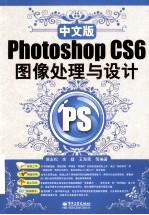
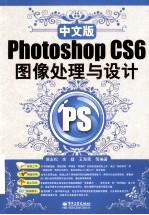
中文版Photoshop CS6图像处理与设计PDF电子书下载
- 电子书积分:13 积分如何计算积分?
- 作 者:侯志松,余婕,王海荣等编著
- 出 版 社:北京:电子工业出版社
- 出版年份:2014
- ISBN:9787121215230
- 页数:400 页
上篇 基础知识篇 3
第1章 熟悉Photoshop的工作环境 3
1.1知识讲解——Photoshop的应用领域 4
1.1.1在广告设计中的应用 4
1.1.2在文字设计中的应用 4
1.1.3在商标设计中的应用 4
1.1.4在包装设计中的应用 5
1.1.5在插画设计中的应用 5
1.1.6在数码摄影后期处理中的应用 6
1.1.7在网页设计中的应用 6
1.1.8在效果图后期制作中的应用 6
1.2知识讲解——熟悉Photoshop CS6的操作界面 7
1.2.1了解工作界面组件 7
1.2.2图像窗口的相关操作 8
1.2.3使用工具箱 9
1.2.4使用工作面板 11
1.3知识讲解——设置工作区 12
1.3.1使用预设工作区 13
1.3.2创建自定义工作区 13
1.3.3自定义彩色菜单命令 14
1.3.4自定义工具快捷键 14
1.4知识讲解——使用辅助工具 15
1.4.1使用标尺 15
1.4.2使用参考线 16
1.4.3使用智能参考线 16
1.4.4使用网格 17
1.4.5使用对齐功能 17
1.5知识讲解——数字图像基础 18
1.5.1位图与矢量图 18
1.5.2像素与分辨率的关系 20
1.6同步训练——实战应用 21
实例1:制作个性化信纸 21
实例2:制作彩色圆环 25
本章小结 28
第2章 Photoshop CS6的基础操作 29
2.1知识讲解——文件的基本操作 30
2.1.1新建图像文件 30
2.1.2打开图像文件 31
2.1.3置入图像文件 32
2.1.4导入图像文件 33
2.1.5保存图像文件 34
2.1.6导出图像文件 37
2.1.7关闭图像文件 37
2.2知识讲解——图像的视图操作 38
2.2.1在不同的屏幕模式下工作 38
2.2.2在多个窗口中查看图像 39
2.2.3用旋转视图工具旋转画布 41
2.2.4用缩放工具调整窗口比例 42
2.2.5用抓手工具移动画面 43
2.2.6用导航器面板查看图像 43
2.3知识讲解——修改像素和画布大小 44
2.3.1修改图像的尺寸 44
2.3.2修改画布大小 45
2.3.3旋转画布 46
2.4知识讲解——裁剪图像 47
2.4.1用裁剪工具裁剪图像 47
2.4.2用“裁剪”命令裁剪图像 48
2.4.3用“裁切”命令裁切图像 49
2.4.4裁剪并修齐扫描的照片 50
2.5知识讲解——图像的变换与变形操作 51
2.5.1定界框、中心点和控制点 51
2.5.2移动图像 51
2.5.3缩放与旋转图像 52
2.5.4斜切与扭曲图像 53
2.5.5透视与变形图像 53
2.6知识讲解——内容识别比例 54
2.6.1用内容识别比例缩放图像 54
2.6.2用Alpha通道保护图像内容 55
2.7知识讲解——复制与粘贴 57
2.7.1复制、合并复制与剪切 57
2.7.2粘贴与选择性粘贴 57
2.7.3清除图像 58
2.8知识讲解——撤销/返回/恢复文件 59
2.8.1还原与重做 59
2.8.2前进一步与后退一步 59
2.9知识讲解——使用历史记录面板还原操作 60
2.9.1利用“历史记录”面板还原错误操作 60
2.9.2创建与删除快照 61
2.9.3历史记录选项 63
2.10同步训练——实战应用 63
实例1:通过变换功能为茶杯贴图 63
实例2:通过调整画布大小为照片添加简易画框 66
本章小结 68
第3章 创建与编辑选区 69
3.1知识讲解——认识选区 70
3.2知识讲解——基本选区工具 71
3.2.1使用矩形和椭圆选框工具 71
3.2.2使用单行和单列选框工具 72
3.2.3用套索工具徒手绘制选区 74
3.2.4用多边形套索工具制作选区 75
3.2.5用磁性套索工具制作选区 75
3.3知识讲解——魔棒与快速选择工具 76
3.3.1用魔棒工具轻松抠图 76
3.3.2用快速选择工具抠图 77
3.4知识讲解——其他创建选区的方法 78
3.4.1钢笔工具选择法 78
3.4.2色调差异选择法 79
3.4.3快速蒙版选择法 79
3.4.4边缘细化法 80
3.4.5通道选择法 80
3.5知识讲解——选区的基本操作 81
3.5.1全选与反选 81
3.5.2取消选择与重新选择 81
3.5.3移动选区 81
3.5.4显示与隐藏选区 82
3.6知识讲解——修改与编辑选区 82
3.6.1创建边界选区 82
3.6.2平滑选区 83
3.6.3扩展与收缩选区 83
3.6.4对选区进行羽化 84
3.6.5扩大选取与选取相似 84
3.6.6自由变换选区 85
3.6.7存储与载入选区 86
3.7同步训练——实战应用 87
实例1:制作飞出屏幕的特效 87
实例2:绘制甲壳虫 89
本章小结 94
第4章 绘图与照片修饰 95
4.1知识讲解——设置绘图颜色 96
4.1.1前景色与背景色 96
4.1.2用拾色器设置颜色 96
4.1.3用吸管工具拾取颜色 97
4.1.4用“颜色”面板调整颜色 98
4.1.5用“色板”面板设置颜色 98
4.2知识讲解——绘画工具 98
4.2.1设置画笔 98
4.2.2使用画笔工具绘制图像 100
4.2.3使用铅笔工具绘制图像 101
4.2.4使用混合器画笔工具制作水粉画 102
4.3知识讲解——渐变工具 103
4.3.1创建渐变 103
4.3.2存储渐变 104
4.3.3载入渐变库 105
4.3.4重命名与删除渐变 106
4.4知识讲解——填充与描边 106
4.4.1用油漆桶为线稿上色 106
4.4.2用“填充”命令填充带刺的灌木图案 107
4.4.3用“描边”命令制作插画 109
4.5知识讲解——照片修复工具 110
4.5.1“仿制源”面板 110
4.5.2通过仿制图章工具清除障碍物 111
4.5.3用图案图章绘制特效背景 112
4.5.4使用修复画笔工具修复照片缺陷 113
4.5.5用污点修复画笔去除照片污点 113
4.5.6使用修补工具修饰图像瑕疵 114
4.5.7用红眼工具去除照片中的红眼 115
4.5.8用历史记录画笔恢复局部色彩 116
4.5.9用历史记录艺术画笔制作手绘效果 116
4.6知识讲解——照片修饰工具 117
4.6.1模糊工具与锐化工具 117
4.6.2加深工具与减淡工具 118
4.6.3涂抹工具 119
4.6.4海绵工具 119
4.7知识讲解——擦除工具 120
4.7.1用橡皮擦工具擦除图像 120
4.7.2用背景橡皮擦工具擦除背景 121
4.7.3用魔术橡皮擦工具抠取图像 121
4.8同步训练——实战应用 122
实例1:使用内容感知移动工具移动图像内容 122
实例2:创建自定义画笔 124
本章小结 126
第5章 颜色与色调调整 127
5.1知识讲解——转换图像的颜色模式 128
5.2知识讲解——自动调整图像 129
5.2.1“自动色调”命令 129
5.2.2“自动对比度”命令 130
5.2.3“自动颜色”命令 130
5.3知识讲解——调整图像色调 131
5.3.1使用“亮度/对比度”命令调整灰蒙蒙的照片 131
5.3.2通过色阶调整图像色调 132
5.3.3通过曲线的调整使图像色彩更加协调 132
5.3.4调整照片曝光度 133
5.3.5调整自然饱和度让照片色彩鲜艳 134
5.3.6调整照片的色相和饱和度 135
5.3.7通过“色彩平衡”命令调整照片偏色现象 135
5.3.8使用“照片滤镜”命令制作怀旧风格照片 136
5.3.9使用“变化”命令为图片着色 137
5.4知识讲解——改变图像色彩 138
5.4.1为图片去色 138
5.4.2使用“黑白”命令打造精致黑白影像 138
5.4.3使用通道混和器改变图像颜色 139
5.4.4使用“可选颜色”命令调整图像中的特定颜色 140
5.4.5使用“替换颜色”命令改变图像中的任意颜色 141
5.5知识讲解——对图像应用特殊颜色效果 142
5.5.1使用“反相”命令制作负片 142
5.5.2使用“色调分离”命令制作油画效果 142
5.5.3使用“阈值”命令制作纯黑白图像 143
5.5.4使用“渐变映射”命令制作前卫插画 143
5.5.5使用“匹配颜色”命令合成另类图像 144
5.5.6使用“色调均化”命令均化图像色调 145
5.6同步训练——实战应用 145
实例1:为照片打造柔美朦胧效果 145
实例2:调制漂亮炫彩风景照 148
本章小结 152
第6章 图层应用技术 153
6.1知识讲解——认识图层 154
6.1.1图层的原理 154
6.1.2图层面板 155
6.1.3图层的类型 156
6.2知识讲解——创建图层 157
6.2.1在图层面板中创建图层 157
6.2.2用“新建”命令新建图层 157
6.2.3用“通过拷贝的图层”命令创建图层 158
6.2.4用“通过剪切的图层”命令创建图层 158
6.2.5创建背景图层 158
6.2.6将背景图层转换为普通图层 159
6.3知识讲解——编辑图层 160
6.3.1选择图层 160
6.3.2移动与排序图层 161
6.3.3复制与删除图层 162
6.3.4链接与锁定图层 163
6.3.5显示与隐藏图层 163
6.3.6自动对齐图层 164
6.3.7对齐与分布图层 164
6.3.8栅格化图层内容 165
6.3.9调整图层不透明度 165
6.3.10设置图层混合模式 166
6.4知识讲解——图层样式的应用 171
6.4.1添加图层样式 171
6.4.2图层样式介绍 172
6.4.3显示与隐藏图层样式 180
6.4.4修改图层样式 180
6.4.5复制、粘贴与清除图层样式 181
6.5知识讲解——合并与盖印图层 181
6.5.1合并图层 182
6.5.2盖印图层 183
6.6同步训练——实战应用 183
实例1:合成图像效果 183
实例2:制作特效立体字 186
本章小结 190
第7章 文字工具 191
7.1知识讲解——创建与编辑文字 192
7.1.1认识文字工具选项栏 192
7.1.2创建点文本 192
7.1.3创建段落文本 194
7.1.4修改点文本与段落文本 194
7.1.5转换点文本与段落文本 196
7.1.6转换水平文字与垂直文字 196
7.1.7栅格化文字 197
7.1.8使用文字蒙版工具创建文字选区 197
7.2知识讲解——设置字符与段落样式 197
7.2.1使用字符面板设置字符样式 198
7.2.2使用段落面板设置段落样式 198
7.3知识讲解——创建变形文字 199
7.4知识讲解——创建路径文字 200
7.4.1沿开放路径输入文字 200
7.4.2沿封闭路径输入文字 201
7.4.3调整文字在路径上的位置 202
7.5编辑文本 203
7.5.1拼写检查 203
7.5.2查找和替换文本 204
7.5.3将文字转换为形状 204
7.5.4将文字创建为工作路径 204
7.6同步训练——实战应用 205
实例1:制作个性化日历 205
实例2:制作放射光线特效文字 208
本章小结 214
第8章 滤镜的使用 215
8.1知识讲解——滤镜的原理与使用方法 216
8.1.1滤镜的分类和作用 216
8.1.2滤镜的使用方法 216
8.1.3转换智能滤镜 217
8.2知识讲解——滤镜库 218
8.2.1认识滤镜库对话框 218
8.2.2滤镜库的使用方法 219
8.3知识讲解——使用特殊滤镜 221
8.3.1使用自适应广角滤镜处理镜头畸变 221
8.3.2使用镜头校正滤镜纠正数码照片 222
8.3.3使用液化滤镜为人物瘦脸 223
8.3.4使用油画滤镜制作油画效果 225
8.3.5使用消失点功能处理透视图像 225
8.4知识讲解——常用滤镜的使用 227
8.4.1使用风格化滤镜快速调整照片色调 227
8.4.2使用模糊滤镜制作照片景深特效 229
8.4.3使用扭曲滤镜制作抽丝效果 230
8.4.4使用锐化滤镜增加照片的清晰度 232
8.4.5使用像素化滤镜制作铜版画效果 233
8.4.6使用渲染滤镜制作电影胶片效果 234
8.4.7使用杂色滤镜将照片处理为陈旧的老照片 236
8.5同步训练——实战应用 238
实例1:制作铅笔素描效果 238
实例2:制作褶皱特效 240
本章小结 242
第9章 矢量工具与路径编辑 243
9.1知识讲解——了解路径与锚点的特征 244
9.1.1认识路径 244
9.1.2认识锚点 245
9.2知识讲解——绘制路径 245
9.2.1使用钢笔工具绘制路径 245
9.2.2绘制直线路径 246
9.2.3绘制曲线路径 247
9.2.4绘制转角曲线 247
9.2.5使用钢笔工具绘制自由路径 249
9.3知识讲解——编辑路径 250
9.3.1选择路径与锚点 250
9.3.2添加锚点与删除锚点 250
9.3.3转换锚点的类型 251
9.3.4路径的运算方法 251
9.3.5路径的变换操作 252
9.3.6对齐与分布路径 253
9.4知识讲解——路径的管理与操作 253
9.4.1认识“路径”面板 253
9.4.2新建路径层 254
9.4.3复制与删除路径 254
9.4.4路径与选区的相互转换 255
9.4.5填充路径区域 257
9.4.6用画笔描边路径 259
9.5知识讲解——使用形状工具组创建路径 260
9.5.1矩形工具 260
9.5.2圆角矩形工具 260
9.5.3椭圆工具 261
9.5.4多边形工具 261
9.5.5直线工具 262
9.5.6自定形状工具 262
9.6同步训练——实战应用 263
实例1:使用路径绘制宝石项链 263
实例2:使用路径打造绚丽的彩蝶 269
本章小结 274
第10章 通道与蒙版的应用 275
10.1知识讲解——认识通道 276
10.1.1通道的相关知识 276
10.1.2通道的类型 276
10.2知识讲解——编辑通道 278
10.2.1通道的基本操作 278
10.2.2创建通道 279
10.2.3复制和删除通道 279
10.2.4分离和合并通道 280
10.2.5通道运算 281
10.3知识讲解——蒙版的应用 283
10.3.1使用快速蒙版 283
10.3.2使用图层蒙版 284
10.3.3使用剪贴蒙版 286
10.3.4使用矢量蒙版 287
10.4同步训练——实战应用 289
实例1:使用通道抠取复杂图像 289
实例2:使用快速蒙版为人物磨皮 292
本章小结 294
第11章 动作与批处理 295
11.1知识讲解——动作的基本应用 296
11.1.1认识“动作”面板 296
11.1.2播放动作 296
11.1.3创建自定义动作 297
11.1.4创建动作组 300
11.1.5存储与载入动作 300
11.2知识讲解——编辑动作 301
11.2.1删除动作或动作组 301
11.2.2替换动作 302
11.2.3复位动作 302
11.2.4修改动作 302
11.3知识讲解——批处理的应用 302
11.3.1批处理图像 303
11.3.2创建快捷批处理 304
11.3.3裁剪并修齐照片 306
11.3.4制作全景图 306
11.3.5合并到HDR 308
11.3.6限制图像 309
11.4同步训练——实战应用 310
实例1:使用批处理将图片转换为灰度模式 310
实例2:使用动作和批处理快速制作同尺寸图片 312
本章小结 314
第12章 打印与输出图像 315
12.1知识讲解——打印前的准备 316
12.1.1图像的印前处理流程 316
12.1.2色彩校对 316
12.1.3分色和打样 316
12.1.4将RGB颜色模式转换成CMYK颜色模式 317
12.2知识讲解——打印输出图像 317
12.2.1设置打印参数 317
12.2.2打印图像 321
12.2.3打印图像区域 321
本章小结 322
下篇 实战应用篇 325
第13章 数码照片修饰与处理 325
13.1制作逼真老照片效果 326
13.2调出傍晚的黄昏色调 328
13.3让照片中的天空更加湛蓝 330
13.4调出浪漫金秋效果 332
13.5让模糊的照片变得清晰 335
13.6为人物牙齿美白 337
13.7将照片转换为雪景效果 339
13.8为照片打造聚光灯下的艺术效果 341
第14章 制作特效字 345
14.1制作积雪文字 346
14.2制作密集荧光字 349
14.3制作透明玻璃字 352
14.4制作点状放射字 355
14.5制作艳丽的金属边框字 358
14.6制作马赛克背景文字 361
第15章 平面广告设计 365
15.1数码产品广告设计 366
15.2制作房地产宣传广告 373
第16章 图像合成与创意 379
16.1制作方块画布效果 380
16.2绘制浓情巧克力 382
16.3绘制通透的美玉手镯 386
16.4制作水珠按钮 392
16.5合成人物素描效果 397
- 《大数据Hadoop 3.X分布式处理实战》吴章勇,杨强 2020
- 《AutoCAD 2018自学视频教程 标准版 中文版》CAD/CAM/CAE技术联盟 2019
- 《AutoCAD机械设计实例精解 2019中文版》北京兆迪科技有限公司编著 2019
- 《复分析 英文版》(中国)李娜,马立新 2019
- 《书法主义图像叙述》洛齐 2019
- 《烧结法处理非常规含铁资源研究》王哲著 2018
- 《高光谱遥感图像解混理论与方法 从线性到非线性》王斌,杨斌著 2019
- 《生物化学 本科临床 英文版》张晓伟 2018
- 《Dreamweaver CC 2018标准实例教程 中文版》杨雪静,胡仁喜编著 2019
- 《无机元素原子光谱分析样品预处理技术》吴瑶庆 2019
- 《断陷湖盆比较沉积学与油气储层》赵永胜等著 1996
- 《市政工程基础》杨岚编著 2009
- 《家畜百宝 猪、牛、羊、鸡的综合利用》山西省商业厅组织技术处编著 1959
- 《《道德经》200句》崇贤书院编著 2018
- 《高级英语阅读与听说教程》刘秀梅编著 2019
- 《计算机网络与通信基础》谢雨飞,田启川编著 2019
- 《看图自学吉他弹唱教程》陈飞编著 2019
- 《法语词汇认知联想记忆法》刘莲编著 2020
- 《培智学校义务教育实验教科书教师教学用书 生活适应 二年级 上》人民教育出版社,课程教材研究所,特殊教育课程教材研究中心编著 2019
- 《国家社科基金项目申报规范 技巧与案例 第3版 2020》文传浩,夏宇编著 2019
- 《电子测量与仪器》人力资源和社会保障部教材办公室组织编写 2009
- 《少儿电子琴入门教程 双色图解版》灌木文化 2019
- 《指向核心素养 北京十一学校名师教学设计 英语 七年级 上 配人教版》周志英总主编 2019
- 《北京生态环境保护》《北京环境保护丛书》编委会编著 2018
- 《指向核心素养 北京十一学校名师教学设计 英语 九年级 上 配人教版》周志英总主编 2019
- 《通信电子电路原理及仿真设计》叶建芳 2019
- 《高等院校旅游专业系列教材 旅游企业岗位培训系列教材 新编北京导游英语》杨昆,鄢莉,谭明华 2019
- 《电子应用技术项目教程 第3版》王彰云 2019
- 《中国十大出版家》王震,贺越明著 1991
- 《近代民营出版机构的英语函授教育 以“商务、中华、开明”函授学校为个案 1915年-1946年版》丁伟 2017
